U kunt scripts en automator gebruikenacties / workflows om allerlei dingen te doen. Scripting is een geweldige manier om de meeste dingen gedaan te krijgen en als u een melding op uw bureaublad moet weergeven, is dat de manier om te gaan. We hebben besproken hoe je toastmeldingen kunt weergeven op Windows 10. Als je een melding op macOS wilt weergeven, volstaat een script.
Toon een melding op macOS
Open ScriptEditor. U kunt ernaar zoeken in Spotlight of u kunt ernaar zoeken in de map Toepassingen, of u kunt Launchpad proberen.
Maak een nieuw document in ScriptEditor en voer het volgende in.
display notification "Notification message" with title "Title of notification"

Bewaar het als een applicatie en je zult het kunnen uitvoeren. Wanneer het wordt uitgevoerd, wordt er een melding weergegeven zoals andere apps op macOS.
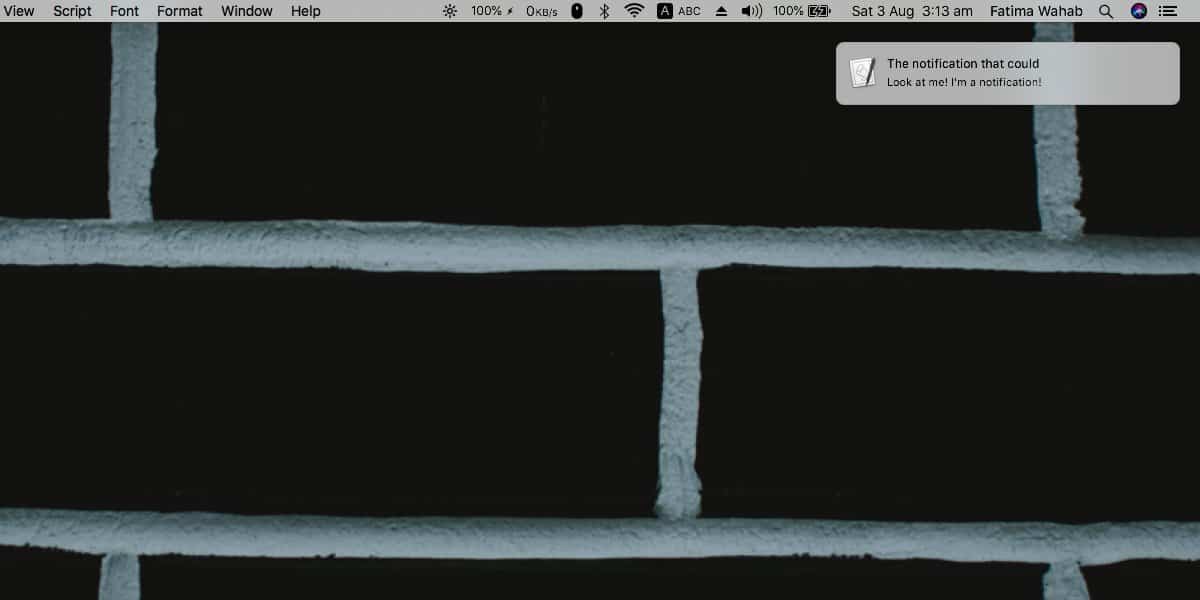
Deze melding heeft uiteraard het standaard scriptpictogram dat niet zo aantrekkelijk is. Als het niets anders is, laat het je niet visueel zien welke melding je ziet.
U kunt het pictogram voor een script wijzigen, maar niet vande ScriptEditor-app. Zorg ervoor dat het script is opgeslagen als een toepassing. Navigeer naar de map waarin u deze script-applicatie hebt opgeslagen. Klik er met de rechtermuisknop op en selecteer Pakketinhoud weergeven in het contextmenu.
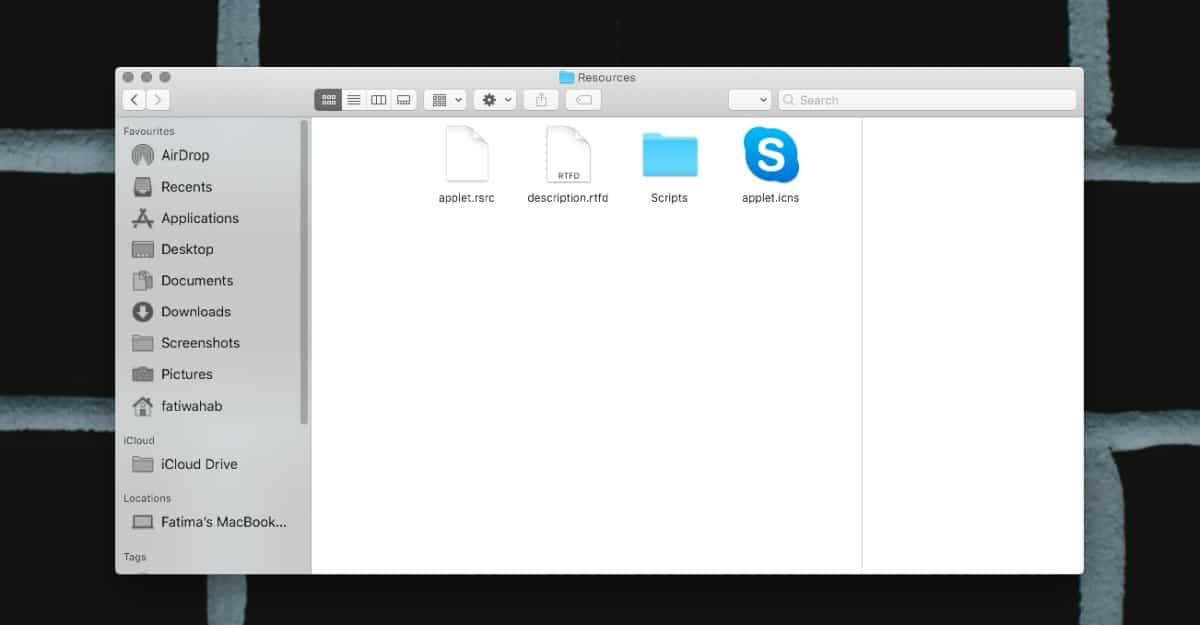
Ga in de map die wordt geopend naarInhoud> Bronnen. Op deze locatie ziet u een bestand met de naam applet.icns. Dit is het pictogrambestand dat u moet vervangen. Ga je gang en zoek een pictogram om te gebruiken voor je melding. Verplaats het naar deze map en hernoem het naar "applet.icns". Vanzelfsprekend moet het originele bestand worden vervangen. Sluit de map en voer de toepassing uit.
De melding wordt weergegeven met het nieuwe pictogram dat u hebt ingesteld. Dit verandert niets aan het pictogram dat voor andere scripts wordt gebruikt.
Het bovenstaande script is eenvoudig. De melding heeft een titel en een bericht. U kunt echter ook een ondertitel toevoegen door aan het einde het volgende toe te voegen.
subtitle "subtitle"
Meldingen op macOS spelen ook een audio-waarschuwing. Standaard wordt echter het standaard meldingsgeluid gebruikt. U kunt opgeven welke melding moet worden gebruikt door aan het einde het volgende toe te voegen. Vervang ‘Geluidsnaam’ door de naam van een geluid.
sound name "Sound Name"
De geluidsnaam / het bestand moet er een zijn die al aanwezig is op een van de volgende locaties;
~/Library/Sounds
of
/System/Library/Sounds
Dit zijn alle wijzigingen die u kunt aanbrengen in de melding die wordt weergegeven.












Comments